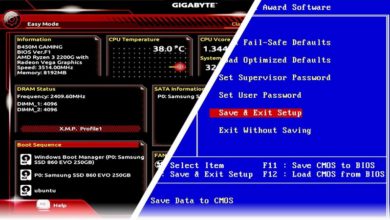Como Virar a Tela do Computador
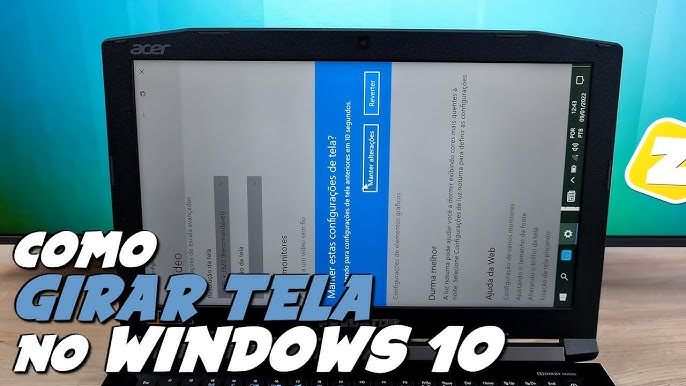
Virar a tela do computador é uma funcionalidade que, à primeira vista, pode parecer irrelevante, mas é surpreendentemente útil em diversas situações. Se você já se deparou com a necessidade de ajustar a orientação da tela para uma apresentação ou para facilitar a leitura de um documento longo, saber como virar a tela do computador pode ser uma habilidade essencial. Este guia detalhado vai explorar todos os métodos disponíveis para realizar essa tarefa, seja no Windows, macOS, ou até mesmo utilizando ferramentas específicas de placas de vídeo.
1.2. Por que alguém precisaria virar a tela do computador?
Existem várias razões pelas quais alguém poderia querer virar a tela do computador. Uma das razões mais comuns é a configuração de monitores em modo retrato. Este modo é ideal para profissionais que trabalham com design gráfico, programação, ou edição de textos longos, pois permite visualizar mais conteúdo verticalmente. Além disso, virar a tela pode ser útil em apresentações, especialmente quando é necessário projetar slides em uma orientação diferente. Entender como virar a tela do computador pode, portanto, melhorar significativamente a produtividade em determinadas tarefas.
1.3. Contextos comuns para virar a tela
Saber como virar a tela do computador é útil em vários contextos, como em ambientes de trabalho onde o uso de múltiplos monitores é comum, permitindo que um deles fique em modo retrato. Outra situação comum é em dispositivos 2-em-1, onde a tela pode ser virada para se adaptar ao uso como tablet. Além disso, profissionais de TI frequentemente viram a tela para acessar diferentes modos de depuração ou configuração. Mesmo para o usuário médio, essa habilidade pode ser útil para corrigir uma tela que virou acidentalmente ou para adaptar a visualização conforme necessário.
2. Métodos Comuns para Virar a Tela
Existem vários métodos para virar a tela do computador, dependendo do sistema operacional e do hardware utilizado. Vamos explorar os métodos mais comuns.
2.1. Atalhos de Teclado no Windows
Um dos métodos mais rápidos e fáceis para virar a tela no Windows é usar atalhos de teclado. Estes atalhos são particularmente úteis quando você precisa mudar a orientação da tela rapidamente, sem passar por menus de configuração. Os principais atalhos no Windows incluem Ctrl + Alt + Seta para Cima (para a orientação padrão), Ctrl + Alt + Seta para Baixo (para virar a tela de cabeça para baixo), Ctrl + Alt + Seta para a Esquerda (para orientação de 90 graus à esquerda) e Ctrl + Alt + Seta para a Direita (para 90 graus à direita). Saber como virar a tela do computador usando esses atalhos pode economizar tempo em tarefas repetitivas.
2.2. Ajustes no macOS
No macOS, virar a tela do computador não é tão direto quanto no Windows, mas ainda é possível através das Preferências do Sistema. Para isso, você precisa acessar as configurações de Monitores e, em seguida, selecionar a orientação desejada no menu suspenso “Rotação”. Este método é útil para quem utiliza monitores externos e deseja ajustar a orientação de forma permanente ou até o próximo ajuste. Compreender como virar a tela do computador no macOS pode ser particularmente útil para usuários que precisam alternar entre diferentes configurações de tela para tarefas específicas.
2.3. Ferramentas de Configuração de Placa de Vídeo
Além dos métodos nativos dos sistemas operacionais, muitas placas de vídeo, como as da NVIDIA, AMD, e Intel, oferecem opções de configuração que permitem virar a tela do computador diretamente através de seus painéis de controle. Essas ferramentas são especialmente úteis para usuários avançados que precisam de maior controle sobre as configurações de vídeo e desempenho. Por exemplo, no Painel de Controle da NVIDIA, você pode acessar a opção “Rotações” e escolher a orientação desejada para cada monitor conectado. Saber como virar a tela do computador usando essas ferramentas permite uma personalização mais profunda das configurações de exibição.
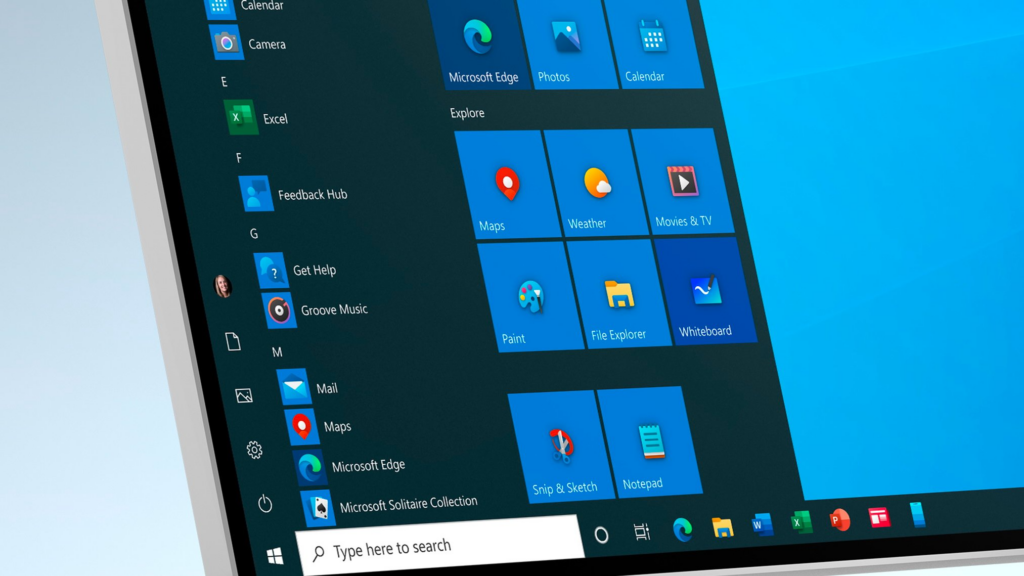
3. Como Virar a Tela Usando Atalhos de Teclado
Os atalhos de teclado são uma das maneiras mais eficientes para virar a tela do computador. Vamos explorar como esses atalhos funcionam tanto no Windows quanto no macOS.
3.1. Atalhos de Teclado no Windows
No Windows, os atalhos de teclado são incrivelmente práticos para virar a tela rapidamente. Como mencionado anteriormente, você pode usar Ctrl + Alt + Seta para mudar a orientação da tela em questão de segundos. Estes atalhos funcionam na maioria das versões do Windows, desde o Windows 7 até o Windows 11. Saber como virar a tela do computador usando esses atalhos pode ser especialmente útil em situações de emergência, como quando a tela vira acidentalmente e você precisa corrigi-la rapidamente.
3.2. Atalhos de Teclado no macOS
Embora o macOS não tenha atalhos de teclado nativos para virar a tela como o Windows, existem algumas soluções alternativas. Por exemplo, você pode usar aplicativos de terceiros que criam atalhos personalizados para essa função. Outra opção é configurar a rotação através das Preferências do Sistema e utilizar Automator para criar um script que pode ser ativado por um atalho. Embora não seja tão simples quanto no Windows, entender como virar a tela do computador no macOS com atalhos pode tornar essa tarefa mais acessível.
3.3. Lidando com Problemas Comuns ao Usar Atalhos
Às vezes, os atalhos de teclado para virar a tela podem não funcionar como esperado. Isso pode acontecer se a função estiver desativada nas configurações de vídeo ou se houver um conflito com outros atalhos de teclado. Se você enfrentar problemas, verifique as configurações de atalhos de teclado no sistema e certifique-se de que não há outros aplicativos que estejam interceptando essas combinações de teclas. Saber como virar a tela do computador e resolver esses problemas é importante para garantir que você sempre tenha controle total sobre a orientação da tela.
4. Como Virar a Tela Usando as Configurações do Sistema
Se você prefere um método mais tradicional e menos dependente de atalhos, virar a tela através das configurações do sistema é uma excelente alternativa.
4.1. Ajustes nas Configurações de Tela no Windows
No Windows, você pode ajustar a orientação da tela acessando as configurações de exibição. Basta clicar com o botão direito na área de trabalho e selecionar “Configurações de Exibição”. Em seguida, role para baixo até encontrar a opção “Orientação”, onde você pode escolher entre paisagem, retrato, paisagem (invertida), e retrato (invertido). Esta opção é ideal para quem deseja uma configuração mais permanente ou precisa ajustar a orientação em um ambiente de trabalho multi-monitor. Saber como virar a tela do computador através das configurações de sistema oferece uma solução mais robusta e acessível para todos os usuários.
4.2. Ajustes nas Preferências de Sistema no macOS
No macOS, o processo é semelhante, mas com algumas diferenças. Para virar a tela, você precisa acessar as “Preferências do Sistema” e, em seguida, clicar em “Monitores”. Aqui, você encontrará a opção para selecionar a rotação da tela. Escolha a orientação desejada e a tela será ajustada automaticamente. Esta opção é útil para usuários de Mac que utilizam monitores externos e precisam ajustar a orientação de acordo com diferentes configurações de trabalho. Saber como virar a tela do computador no macOS através das Preferências do Sistema é uma maneira eficaz de adaptar a configuração da tela ao seu fluxo de trabalho.
4.3. Restaurando a Orientação Padrão da Tela
Se em algum momento você precisar restaurar a orientação original da tela, o processo é simples em ambos os sistemas operacionais. No Windows, basta retornar às Configurações de Exibição e selecionar “Paisagem” na opção de Orientação. No macOS, o mesmo pode ser feito nas Preferências do Sistema, escolhendo “Padrão” ou “Nenhuma Rotação”. Compreender como virar a tela do computador e, posteriormente, restaurar a orientação original é essencial para manter a flexibilidade no uso diário do computador.
5. Como Virar a Tela Usando Software de Placa de Vídeo
Para usuários que precisam de mais controle sobre as configurações de vídeo, as ferramentas fornecidas pelos fabricantes de placas de vídeo são uma excelente opção para virar a tela do computador.
5.1. Usando o Painel de Controle da NVIDIA
Se você possui uma placa de vídeo NVIDIA, o Painel de Controle da NVIDIA oferece uma opção simples e poderosa para virar a tela. Após abrir o Painel de Controle, vá para “Exibir” e selecione “Rotações”. Aqui, você pode escolher a orientação desejada para cada monitor conectado. Essa opção é especialmente útil para configurações de múltiplos monitores, onde cada tela pode precisar de uma orientação diferente. Saber como virar a tela do computador usando o Painel de Controle da NVIDIA oferece um nível adicional de personalização para usuários avançados.
5.2. Usando o Software da AMD
O software da AMD, conhecido como Radeon Software, também oferece opções para virar a tela do computador. Dentro do painel de configurações, você encontrará opções de “Exibição” onde pode ajustar a rotação da tela de maneira semelhante ao software da NVIDIA. Esta ferramenta é ideal para gamers e profissionais que utilizam monitores de alta performance e precisam de configurações específicas de orientação.
5.3. Configurações de Tela Intel
Se o seu computador utiliza gráficos integrados Intel, você também pode virar a tela através das configurações de gráficos Intel. Acesse o painel de controle da Intel, vá para a seção “Exibir” e selecione “Rotação”. Assim como nas opções da NVIDIA e AMD, você pode escolher a orientação que melhor se adapta às suas necessidades. Saber como virar a tela do computador usando as configurações de gráficos Intel é uma maneira prática de garantir que suas preferências de exibição estejam sempre ajustadas corretamente.
6. Resolução de Problemas Comuns
Mesmo com todas essas opções, podem surgir problemas ao tentar virar a tela do computador. Vamos abordar as soluções para os problemas mais comuns.
6.1. Tela Fica Preta Após Virar
Se a tela ficar preta após tentar virar a orientação, isso pode indicar um problema de compatibilidade com o monitor ou a placa de vídeo. A primeira coisa a fazer é aguardar alguns segundos para ver se a tela retorna. Se isso não acontecer, reinicie o computador e tente acessar as configurações de exibição em modo de segurança para reverter as mudanças. Saber como virar a tela do computador sem causar problemas técnicos é essencial para manter a estabilidade do sistema.
6.2. A Tela Não Volta ao Normal
Se você virou a tela e agora ela não retorna à posição normal, mesmo usando os atalhos ou as configurações de sistema, pode ser necessário restaurar as configurações padrão do monitor. Isso pode ser feito através do painel de controle da sua placa de vídeo ou, em alguns casos, reiniciando o monitor. Se o problema persistir, verificar drivers de vídeo atualizados pode resolver a questão.
6.3. O Atalho de Teclado Não Funciona
Se os atalhos de teclado para virar a tela não estiverem funcionando, verifique se os atalhos estão ativados no sistema ou se há algum software de terceiros bloqueando a função. Certos programas, como drivers de teclados personalizados, podem interferir nos atalhos padrões. Revisar as configurações de teclado ou até reinstalar os drivers de vídeo pode restaurar a funcionalidade. Saber como virar a tela do computador e resolver esses problemas assegura que você tenha acesso contínuo a essa funcionalidade prática.
7. Aplicações Práticas de Virar a Tela
Virar a tela do computador não é apenas um truque, mas uma funcionalidade prática que pode otimizar seu trabalho em diferentes áreas. Vamos explorar algumas das aplicações mais comuns dessa funcionalidade.
7.1. Uso de Monitores em Modo Retrato
O uso de monitores em modo retrato é uma das aplicações mais comuns de virar a tela. Este modo é especialmente útil para profissionais que lidam com grandes volumes de texto ou código, como programadores e editores. Ao saber como virar a tela do computador para o modo retrato, você pode visualizar mais linhas de texto ou código de uma só vez, o que melhora a eficiência e reduz a necessidade de rolar a tela constantemente. Este modo também é popular entre fotógrafos e designers gráficos que precisam visualizar imagens verticais em sua totalidade sem comprometer a qualidade.
7.2. Edição de Documentos Longos
Outra aplicação prática de saber como virar a tela do computador é durante a edição de documentos longos. Virar a tela para o modo retrato permite que você veja mais conteúdo de uma vez, o que é especialmente útil ao revisar ou editar textos extensos. Isso facilita a navegação pelo documento e permite que você tenha uma visão geral melhor, sem a necessidade de rolar constantemente a página para cima e para baixo. É uma maneira simples, mas eficaz, de tornar o processo de edição mais fluido e eficiente.
7.3. Trabalhando com Design Gráfico
No design gráfico, a orientação da tela pode ter um grande impacto na forma como os projetos são visualizados e trabalhados. Saber como virar a tela do computador é fundamental para designers que precisam ajustar a orientação para trabalhar com layouts verticais, como pôsteres ou banners. Além disso, virar a tela permite que os designers visualizem o trabalho em diferentes perspectivas, garantindo que o design funcione bem em todas as orientações possíveis. Isso é particularmente útil em monitores maiores, onde o modo retrato pode proporcionar uma área de trabalho mais vertical.
8. Como Evitar Problemas ao Virar a Tela
Embora virar a tela do computador seja uma função simples, existem algumas precauções que você pode tomar para evitar problemas.
8.1. Confirmando as Configurações Antes de Aplicar
Antes de confirmar a mudança de orientação da tela, é importante revisar as configurações para garantir que tudo está como desejado. A maioria dos sistemas oferece uma pré-visualização antes de aplicar as alterações de forma permanente. Saber como virar a tela do computador com segurança inclui utilizar essa pré-visualização para verificar se a nova orientação funciona bem com o layout da área de trabalho e os aplicativos em uso. Se algo não parecer certo, você pode cancelar a mudança antes que ela seja aplicada.
8.2. Conhecendo os Atalhos de Teclado para Reverter a Tela
Um dos problemas mais comuns ao virar a tela do computador é fazer isso acidentalmente e não saber como reverter. Por isso, é fundamental conhecer os atalhos de teclado que permitem reverter rapidamente a tela para a orientação padrão. No Windows, por exemplo, o atalho Ctrl + Alt + Seta para Cima restaura a tela para o modo paisagem. Manter esses atalhos em mente garante que você possa corrigir rapidamente qualquer erro sem precisar navegar por menus complicados.
8.3. Ajustando a Resolução Após Virar a Tela
Depois de virar a tela, pode ser necessário ajustar a resolução para garantir que o conteúdo seja exibido corretamente. Em alguns casos, a resolução original pode não ser a ideal para a nova orientação, resultando em uma imagem distorcida ou alongada. Saber como virar a tela do computador inclui também ajustar a resolução nas configurações de exibição para garantir que a tela ofereça a melhor qualidade visual possível, independentemente da orientação.
9. Como Virar a Tela em Sistemas Linux
Os usuários de Linux também têm várias opções para virar a tela do computador, com comandos específicos e configurações em diferentes ambientes gráficos.
9.1. Usando o Comando xrandr
No Linux, o comando xrandr é uma ferramenta poderosa para ajustar a orientação da tela. Para virar a tela, você pode abrir o terminal e digitar um comando como xrandr --output HDMI-1 --rotate left, onde HDMI-1 é o nome do display e left indica uma rotação de 90 graus. Saber como virar a tela do computador usando o xrandr é especialmente útil para usuários que preferem trabalhar no terminal ou precisam automatizar a rotação da tela através de scripts.
9.2. Configurações de Tela no GNOME
No ambiente gráfico GNOME, é possível virar a tela através das configurações de exibição. Basta acessar as “Configurações”, clicar em “Dispositivos”, e depois em “Monitores”. Lá, você encontrará uma opção para escolher a rotação desejada da tela. Esse método é intuitivo e oferece uma interface gráfica fácil de usar para quem prefere evitar o terminal.
9.3. Ajustes no KDE Plasma
No KDE Plasma, outro ambiente gráfico popular no Linux, virar a tela é igualmente simples. Vá até as configurações de “Display and Monitor”, onde você poderá selecionar a orientação da tela. Saber como virar a tela do computador em diferentes ambientes Linux é importante para adaptar o sistema à sua preferência e às suas necessidades de trabalho.
10. Virando a Tela em Tablets e Dispositivos 2-em-1
Os dispositivos 2-em-1 e tablets, que combinam a funcionalidade de laptops e tablets, oferecem opções adicionais para virar a tela.
10.1. Configurações no Windows para Dispositivos 2-em-1
No Windows, os dispositivos 2-em-1, como o Surface, permitem que você vire a tela automaticamente ao mudar a posição física do dispositivo. No entanto, você também pode ajustar manualmente a orientação nas configurações de exibição, especialmente se precisar de uma orientação específica enquanto trabalha. Saber como virar a tela do computador em dispositivos 2-em-1 permite que você maximize o potencial do dispositivo, adaptando a interface a diferentes modos de uso, seja em laptop ou tablet.
10.2. Usando o giroscópio para virar a tela
Muitos tablets e dispositivos 2-em-1 vêm equipados com um giroscópio que detecta a orientação do dispositivo e ajusta automaticamente a tela. Essa função é prática, mas pode ser desativada nas configurações se você preferir controlar manualmente a orientação. Se o giroscópio estiver ativado, basta virar o dispositivo fisicamente, e a tela se ajustará automaticamente. Isso é particularmente útil para alternar rapidamente entre modos de trabalho e leitura.
10.3. Configurações de Orientação Automática
Alguns dispositivos permitem que você personalize as configurações de orientação automática, decidindo quais modos de orientação o dispositivo deve suportar. Isso é útil para evitar que a tela vire inesperadamente, especialmente ao usar o dispositivo em ângulos incomuns. Saber como virar a tela do computador em tablets e dispositivos 2-em-1 com essas configurações garante que você tenha uma experiência de usuário fluida e sem interrupções.
11. Como Virar a Tela em Computadores com Duas Telas
Se você usa múltiplos monitores, virar a tela de um deles pode melhorar a produtividade em diversas tarefas. Aqui estão algumas dicas para fazer isso corretamente.
11.1. Configurações de Orientação em Configurações de Múltiplos Monitores
Em sistemas com dois ou mais monitores, você pode querer virar a tela de um deles para criar um layout de trabalho mais eficiente. No Windows, isso pode ser feito nas “Configurações de Exibição”, onde cada monitor é representado individualmente. Você pode selecionar um monitor específico e ajustar sua orientação sem afetar os outros. No macOS, a orientação de cada monitor pode ser ajustada nas “Preferências do Sistema”. Saber como virar a tela do computador em configurações de múltiplos monitores permite uma personalização total do ambiente de trabalho.
11.2. Alinhando as Telas Após Virar Uma Delas
Depois de virar um dos monitores, pode ser necessário realinhar as telas para garantir que o cursor do mouse se mova suavemente entre elas. Isso pode ser feito nas configurações de exibição, onde você pode arrastar e soltar as representações dos monitores para alinhar suas bordas. Esse ajuste garante que você mantenha uma experiência de usuário coesa, mesmo ao trabalhar com orientações de tela diferentes.
11.3. Ajustes para Resoluções Diferentes em Cada Monitor
Quando você vira a tela de um monitor em uma configuração de múltiplos monitores, a resolução pode precisar ser ajustada para garantir uma exibição ideal. Isso é particularmente importante se os monitores tiverem tamanhos ou resoluções diferentes. Saber como virar a tela do computador e ajustar as resoluções para que tudo funcione harmoniosamente é fundamental para uma configuração de trabalho eficiente e confortável.
12. Como Restaurar as Configurações de Tela Original
Se você experimentou virar a tela e agora precisa voltar à configuração original, aqui está como fazer isso em diferentes sistemas.
12.1. Revertendo as Configurações no Windows
No Windows, restaurar a orientação original da tela é simples. Basta acessar as “Configurações de Exibição”, selecionar o monitor que você virou, e mudar a orientação para “Paisagem”. Isso retornará a tela à sua posição normal. Esse processo é rápido e garante que você possa voltar ao estado padrão sem complicações.
12.2. Restaurando a Tela no macOS
No macOS, o processo de restaurar a tela é semelhante. Vá até as “Preferências do Sistema”, clique em “Monitores”, e selecione “Rotação”. Escolha “Padrão” ou “Nenhuma” para voltar à orientação original. Isso é útil se você estiver alternando frequentemente entre diferentes modos de trabalho e precisar retornar à configuração padrão.
12.3. Reconfigurando Placas de Vídeo
Se você usou o software de uma placa de vídeo para virar a tela, como o Painel de Controle da NVIDIA ou o Radeon Software, pode reverter a orientação acessando novamente essas ferramentas e escolhendo a configuração padrão de orientação. Isso garante que todas as alterações feitas através do software da placa de vídeo sejam desfeitas, retornando a tela ao modo padrão.
13. Virando a Tela em Dispositivos Móveis
Embora virar a tela seja uma função comum em computadores, dispositivos móveis também oferecem essa funcionalidade. Saber como virar a tela do computador em dispositivos móveis, como smartphones e tablets, pode ser útil para melhorar a visualização de conteúdo ou adaptar a tela a diferentes modos de uso.
13.1. Virando a Tela no Android
Nos dispositivos Android, virar a tela é geralmente controlado por um recurso de orientação automática. Quando ativada, a tela do dispositivo gira automaticamente conforme você muda a posição física do aparelho. Para garantir que a tela vire quando necessário, você pode acessar as “Configurações”, selecionar “Tela”, e verificar se a opção de “Rotação Automática” está ativada. Além disso, você pode virar a tela manualmente através do menu rápido, deslizando de cima para baixo e tocando no ícone de rotação. Entender como virar a tela do computador em um dispositivo Android permite que você maximize a flexibilidade do aparelho em diferentes situações.
13.2. Configurações de Orientação no iOS
No iOS, o processo para virar a tela é similar ao do Android, mas com algumas diferenças. A rotação automática pode ser ativada ou desativada através do “Centro de Controle”, que você acessa deslizando para baixo a partir do canto superior direito (em iPhones mais recentes) ou de baixo para cima (em modelos mais antigos). Se a rotação automática estiver bloqueada, a tela permanecerá na orientação atual, independentemente da posição do dispositivo. Saber como virar a tela do computador no iOS, mesmo que seja um iPhone ou iPad, garante que você tenha controle total sobre a experiência de visualização.
13.3. Como Corrigir a Orientação Automática no iOS e Android
Às vezes, a orientação automática pode não funcionar como esperado. Isso pode ocorrer devido a um sensor de giroscópio desativado ou a uma configuração errada. No Android, você pode corrigir isso verificando as configurações de “Acessibilidade” e garantindo que o sensor de rotação esteja ativo. No iOS, certifique-se de que a opção de rotação automática não esteja bloqueada no “Centro de Controle”. Se o problema persistir, reiniciar o dispositivo ou verificar as atualizações de software pode resolver a questão. Aprender como virar a tela do computador e corrigir esses problemas em dispositivos móveis é fundamental para manter uma experiência de usuário suave.
14. Virando a Tela para Acessibilidade
Virar a tela do computador pode ser uma ferramenta poderosa para melhorar a acessibilidade. Esta funcionalidade pode ser ajustada para ajudar pessoas com diferentes necessidades a utilizar o computador de forma mais eficaz.
14.1. Facilitando a Leitura de Documentos
Para pessoas que têm dificuldade em ler textos longos em uma tela na orientação padrão, virar a tela para o modo retrato pode facilitar a leitura. Isso permite que mais conteúdo vertical seja exibido, reduzindo a necessidade de rolar constantemente. Saber como virar a tela do computador para melhorar a leitura pode ser particularmente útil para estudantes ou profissionais que precisam ler grandes quantidades de texto diariamente.
14.2. Ajustando para Pessoas com Necessidades Especiais
Virar a tela do computador também pode ajudar pessoas com necessidades especiais a utilizar o dispositivo de forma mais confortável. Por exemplo, para usuários com dificuldades motoras que preferem usar o monitor em uma posição específica, virar a tela pode tornar o uso do computador mais acessível. Além disso, a rotação da tela pode ser combinada com outros ajustes de acessibilidade, como aumento do tamanho do texto ou ativação de leitores de tela, para criar um ambiente de trabalho personalizado e eficiente.
14.3. Configurações de Alto Contraste em Telas Viradas
Para usuários com baixa visão, combinar a rotação da tela com configurações de alto contraste pode melhorar significativamente a legibilidade e a interação com o conteúdo. Muitos sistemas operacionais, incluindo Windows e macOS, oferecem modos de alto contraste que podem ser ativados nas configurações de acessibilidade. Saber como virar a tela do computador e ajustar essas configurações permite criar uma experiência de uso mais inclusiva e adaptada às necessidades específicas de cada usuário.
15. Conclusão
Virar a tela do computador pode parecer uma função simples, mas oferece uma ampla gama de aplicações práticas que podem melhorar a produtividade, acessibilidade e experiência geral de uso. Saber como virar a tela do computador corretamente permite que você tire o máximo proveito dessa funcionalidade, seja para trabalhar em um ambiente multi-monitor, usar um tablet em diferentes modos ou simplesmente ajustar a tela para uma melhor leitura.
15.1. Recapitulando as Principais Maneiras de Virar a Tela
Neste artigo, exploramos várias maneiras de como virar a tela do computador em diferentes sistemas operacionais, incluindo Windows, macOS, Linux e até dispositivos móveis. Abordamos desde atalhos de teclado rápidos até configurações detalhadas de placas de vídeo, além de soluções para problemas comuns que podem surgir durante o processo. Cada método tem suas vantagens, e conhecer todas as opções disponíveis permite que você escolha a melhor para sua situação específica.
15.2. A Importância de Entender Como Virar a Tela Corretamente
Dominar a habilidade de virar a tela do computador é mais do que apenas um truque conveniente; é uma forma de personalizar e otimizar sua experiência de uso. Seja para melhorar a ergonomia, adaptar-se a tarefas específicas ou facilitar a acessibilidade, saber como virar a tela do computador de maneira correta pode ter um impacto significativo na sua produtividade e conforto. Portanto, investir tempo para entender e praticar essa função pode trazer benefícios a longo prazo.
16. FAQs
Mesmo com um guia completo, algumas dúvidas ainda podem surgir. Aqui estão algumas das perguntas mais frequentes sobre como virar a tela do computador.
16.1. Como faço para reverter a tela que virou por acidente?
Se você virou a tela por acidente, pode reverter rapidamente usando atalhos de teclado. No Windows, pressione Ctrl + Alt + Seta para Cima para restaurar a orientação padrão. No macOS, acesse as “Preferências do Sistema” e ajuste a rotação da tela de volta para “Nenhuma”. Esses métodos são rápidos e garantem que você possa corrigir o erro sem complicações.
16.2. Posso virar a tela em qualquer monitor?
Sim, na maioria dos casos, você pode virar a tela em qualquer monitor, desde que o sistema operacional e a placa de vídeo suportem essa função. Monitores mais antigos ou com drivers desatualizados podem ter limitações, mas a maioria dos monitores modernos permite a rotação da tela através das configurações do sistema ou do software da placa de vídeo.
16.3. O que fazer se a tela ficar preta após virar?
Se a tela ficar preta após tentar virar a orientação, isso pode indicar um problema de compatibilidade. Primeiro, espere alguns segundos para ver se a tela retorna. Se não, tente reiniciar o computador ou acessar o modo de segurança para reverter a mudança. Verifique também se o cabo de vídeo está bem conectado e se os drivers da placa de vídeo estão atualizados.
16.4. Existe alguma diferença entre virar a tela no Windows e no macOS?
Sim, há algumas diferenças. No Windows, os atalhos de teclado são a maneira mais rápida de virar a tela, enquanto no macOS, você geralmente precisa usar as “Preferências do Sistema”. Ambos os sistemas permitem ajustes detalhados, mas o processo é um pouco mais direto no Windows devido aos atalhos integrados.
16.5. Por que o atalho de teclado não funciona no meu computador?
Se os atalhos de teclado para virar a tela não estão funcionando, pode ser que eles estejam desativados nas configurações de vídeo ou que outro software esteja interferindo. Verifique se os drivers da placa de vídeo estão atualizados e se não há outros programas que possam estar bloqueando os atalhos. Você também pode tentar ativar ou reconfigurar os atalhos através das configurações do sistema ou do software da placa de vídeo.